Es ist einfach der Computername über die Eingabeaufforderung oder Powershell Befehle herauszufinden!Sie können Ihren Computernamen über die Befehlszeile mit dem Befehl hostname ermitteln, dies wird auch von Power-Usern und Administratoren gerne auf MS Server 2019, 2016 verwendet, ebenso kann es auch auf Desktop Betriebssystemen wie Microsofts Windows 11, 10, 8.1, ... zur Abfrage vom Computernamen verwendet werden! Inhalt: 1.) ... Beispiel 1 Abfrage über die Eingabeaufforderung!
|
| (Bild-1) Computername über die Eingabeaufforderung ermitteln! |
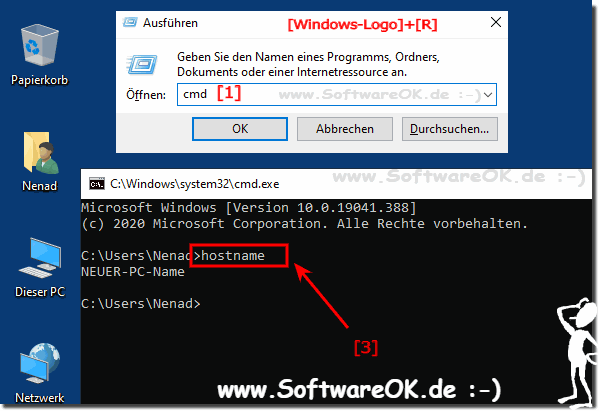 |
2.) Beispiel 2 Computername über das MS Powershell herausfinden!
1. Das Tastenkürzel Windows + R2. MS PowerShell mit powershell sarten
3. Mit dem Befehl: $env:computername ohne Umwege den Windows Computername anzeigen
( ... siehe Bild-2 Punkt 1 bis 3)
Recht einfach die Abfrage vom Computernamen unter Windows OS!
| (Bild-2) Computername über das MS Powershell anzeigen! |
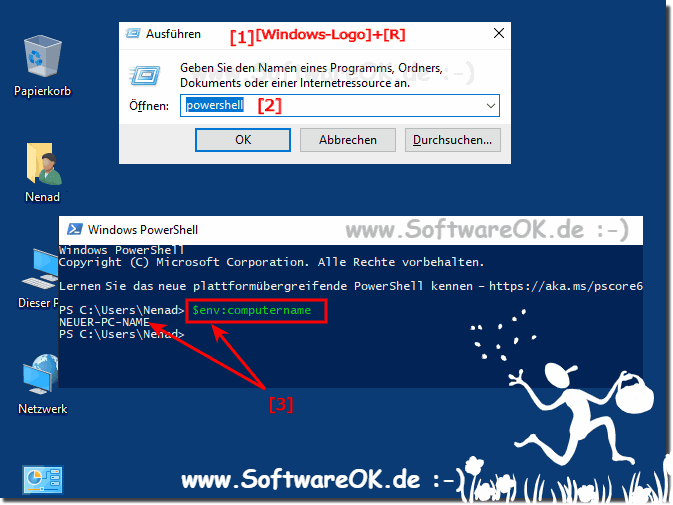 |
3.) Tipps und Links zu Computername unter MS Windows!
Ein Computername ist eine eindeutige Kennung, die jedem Computer zugewiesen wird und von IT verwendet wird, um einen Computer zu lokalisieren und eine Verbindung zu ihm herzustellen, um routinemäßige Wartungsarbeiten durchzuführen und technische Remote Unterstützung bereitzustellen. Computernamen sind auch für Mitarbeiter erforderlich, die von einem anderen Standort aus auf ihre Büromaschine zugreifen möchten, wie von zu Hause aus.
Alle Computernamen sind in einem Standardformat eingerichtet, das Standort- und Identifizierungsinformationen enthält. Sie können den Computernamen eines PCs ermitteln, indem Sie die folgenden Schritte ausführen:
Siehe auch:
►► Ändern der Arbeitsgruppe- / PC- Name mithilfe der Eingabeaufforderung oder PowerShell!
►► Windows-10 Computer-Namen und Arbeitsgruppe ändern, aber wie?
►► Eventuelle Probleme mit drahtlosen Netzwerken beheben durch Reset TCP/IP!
FAQ 93: Aktualisiert am: 25 August 2023 17:30
